-
Última Versión
Avidemux 2.8.1 ÚLTIMO
-
Revisado por
-
Sistema Operativo
Mac OS X 10.9 or later
-
Ránking Usuario
Haga clic para votar -
Autor / Producto
-
Nombre de Fichero
Avidemux_2.8.1v2_Monterey_Qt6.dmg
-
MD5 Checksum
174c31855597b25d33b5a6edac227c10
Proporciona una interfaz sencilla para que los usuarios realicen operaciones básicas de video editing sin la complejidad de las suites de edición más avanzadas.
Desarrollado principalmente para Linux, pero también disponible para Windows y macOS, el software se adapta a los usuarios que buscan una solución ligera para sus necesidades de edición de vídeo.
Avidemux para macOS es un editor de vídeo gratuito diseñado para tareas simples de corte, filtrado y codificación. Admite muchos tipos de archivos, incluidos AVI, archivos MPEG compatibles con DVD, MP4 y ASF, utilizando una variedad de códecs.
Las tareas se pueden automatizar utilizando proyectos, cola de trabajos y capacidades de scripting potentes.
Aspectos destacados
- Edición de vídeo no lineal video editing.
- Aplicar filtros y efectos.
- Transcodificar a varios formatos.
- Insertar o extraer flujos de audio.
- Procesador de subtítulos.
- Sistema de proyectos.
- Potentes capacidades de scripting.
- Interfaces gráficas o de línea de comandos.
- Codificadores de vídeo: MPEG-4 AVC, XviD, MPEG-4 ASP, MPEG-2 Video, MPEG-1 Video, DV.
- Codificadores de audio: AC-3, AAC, MP3, MP2, Vorbis, PCM.
- Contenedor: AVI, MPEG-PS/TS, MP4, MKV, FLV, OGM.
- Corte y recorte de vídeo
- Filtrado y codificación de vídeo
- Soporte para varios formatos de archivo, incluyendo AVI, MPEG, MP4 y más
- Capacidades de procesamiento por lotes
- Herramientas de edición básicas como recortar, cambiar el tamaño y rotar
- Funciones de edición de audio, incluyendo ajuste de volumen y selección de pistas
- Soporte de scripting para la automatización
- Compatibilidad multiplataforma
Cuenta con una interfaz de usuario simple e intuitiva con un diseño basado en menús.
La ventana principal consta de paneles para la vista previa de vídeo, la línea de tiempo y los filtros.
La barra de herramientas proporciona acceso a funciones esenciales como abrir archivos, cortar, filtrar y guardar proyectos.
Si bien la interfaz puede carecer del pulido de los softwares de edición más profesionales, ofrece todas las herramientas necesarias para las tareas básicas de edición de vídeo.
Instalación y configuración
La instalación de este programa es sencilla en todas las plataformas compatibles. Los usuarios pueden descargar el instalador adecuado desde el sitio web oficial, FileHorse o el repositorio de paquetes de su sistema operativo.
El proceso de instalación generalmente implica seguir las instrucciones en pantalla y aceptar el acuerdo de licencia del software. Una vez instalado, los usuarios pueden iniciar la aplicación y comenzar a editar vídeos inmediatamente.
Cómo usar
- Abra la aplicación y cargue el archivo de vídeo que desea editar.
- Utilice los controles de navegación para desplazarse hasta el punto de inicio deseado en la línea de tiempo.
- Utilice los botones "A" y "B" para establecer los puntos de inicio y finalización del segmento que desea conservar.
- Opcionalmente, aplique filtros o realice ajustes al vídeo utilizando las herramientas disponibles.
- Elija el formato de salida y la configuración de codificación deseados.
- Haga clic en "Guardar" para exportar el vídeo editado
¿Puede Avidemux manejar vídeo de alta definición?
Sí, admite formatos de vídeo de alta definición, incluida la resolución HD y superior.
¿Avidemux para Mac admite el procesamiento por lotes?
Sí, permite a los usuarios procesar varios archivos en un lote, lo que lo hace eficiente para tareas repetitivas.
¿Puedo agregar subtítulos a mis vídeos en Avidemux?
No tiene soporte integrado para agregar subtítulos. Los usuarios pueden necesitar usar herramientas externas para este propósito.
¿Este programa es adecuado para la edición de vídeo profesional?
Si bien Avidemux es capaz de realizar tareas de edición básicas, carece de muchas funciones avanzadas que se encuentran en los softwares de edición profesionales.
¿Avidemux tiene una curva de aprendizaje pronunciada?
La aplicación está diseñada para ser fácil de usar, con una interfaz sencilla que es fácil de navegar para principiantes.
Alternativas
Movavi Video Editor – Intuitivo con efectos integrados.
Filmora – Fácil de usar con efectos creativos.
Adobe Premiere Pro – Edición de vídeo estándar de la industria.
iMovie – Gratuito, fácil de usar y excelente para principiantes.
Final Cut Pro – Edición profesional con herramientas avanzadas.
DaVinci Resolve – Edición de alta gama con gradación de color.
HitFilm – VFX y edición en un solo paquete.
Lightworks – Edición de nivel profesional con una versión gratuita.
Precios
Avidemux es completamente GRATUITO para usar, ya que es un software de código abierto distribuido bajo la Licencia Pública General de GNU.
Requisitos del sistema:
- Sistema operativo: macOS 10.13+
- Procesador: 1 GHz o más rápido
- RAM: 512 MB o más
- Espacio en disco: 100 MB o más
- Gratuito y de código abierto
- Ligero y rápido
- Admite varios formatos de vídeo
- Capacidades de procesamiento por lotes
- Interfaz simple e intuitiva
- Carece de funciones de edición avanzadas
- Compatibilidad limitada con la plataforma en comparación con algunas alternativas
- Problemas de estabilidad ocasionales
También disponible: Descargar Avidemux para Windows
Traducido por el Equipo de Localización de Filehorse
 OperaOpera 118.0 Build 5461.104
OperaOpera 118.0 Build 5461.104 PhotoshopAdobe Photoshop CC 2024 25.12
PhotoshopAdobe Photoshop CC 2024 25.12 OKXOKX - Buy Bitcoin or Ethereum
OKXOKX - Buy Bitcoin or Ethereum BlueStacksBlueStacks Air 5.21.650
BlueStacksBlueStacks Air 5.21.650 Adobe AcrobatAdobe Acrobat Pro 2025.001.20458
Adobe AcrobatAdobe Acrobat Pro 2025.001.20458 Hero WarsHero Wars - Online Action Game
Hero WarsHero Wars - Online Action Game ParallelsParallels Desktop 20.3.0
ParallelsParallels Desktop 20.3.0 SemrushSemrush - Keyword Research Tool
SemrushSemrush - Keyword Research Tool CleanMyMacCleanMyMac X 5.0.6
CleanMyMacCleanMyMac X 5.0.6 4DDiG4DDiG Mac Data Recovery 5.2.2
4DDiG4DDiG Mac Data Recovery 5.2.2

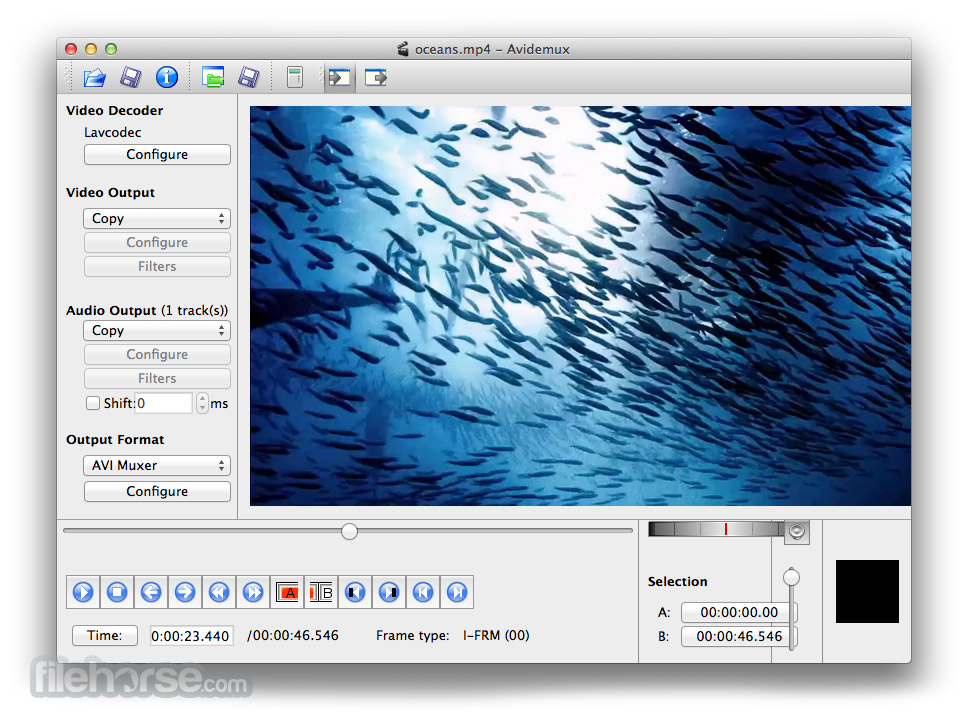
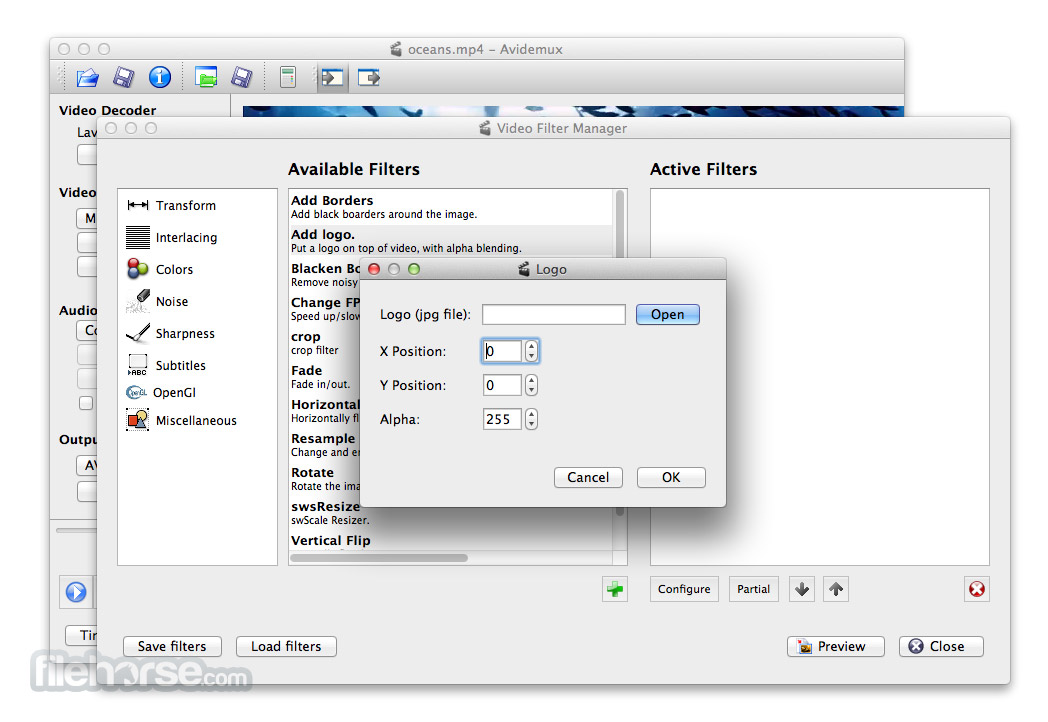
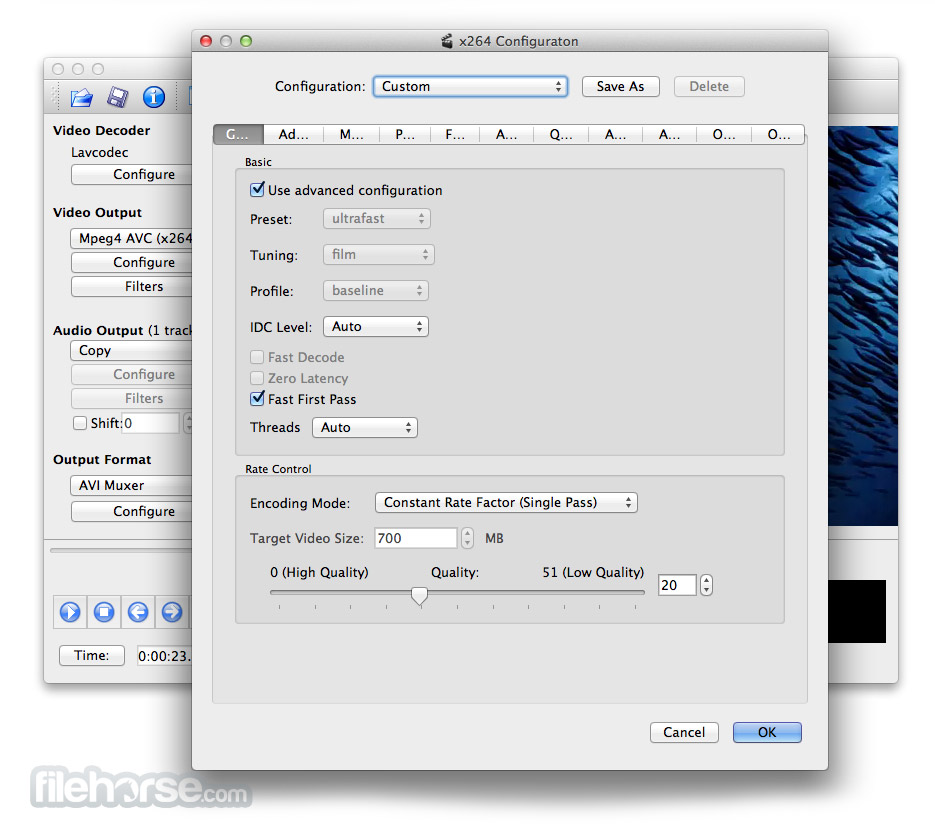
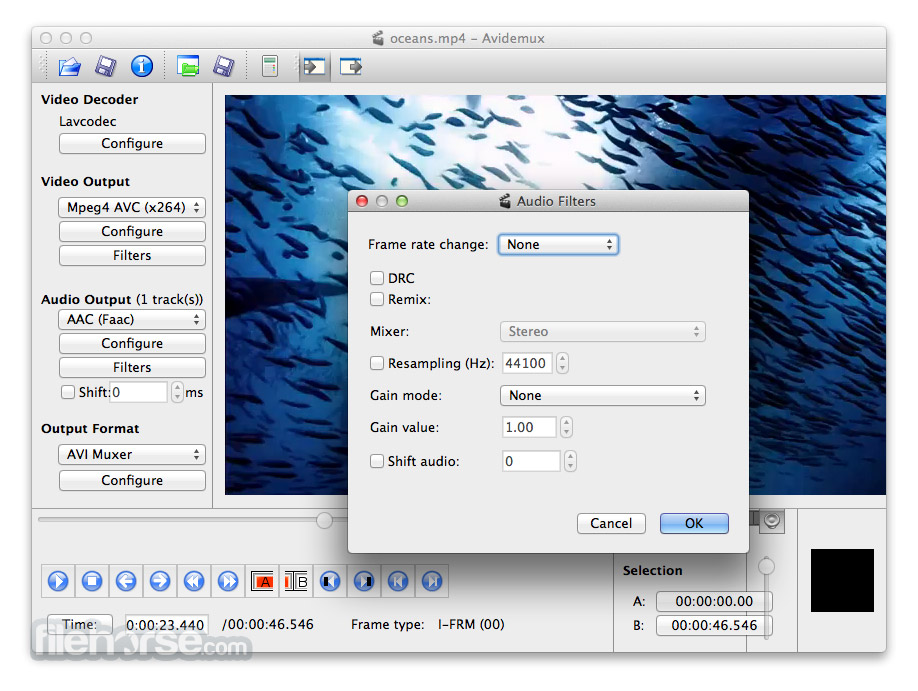
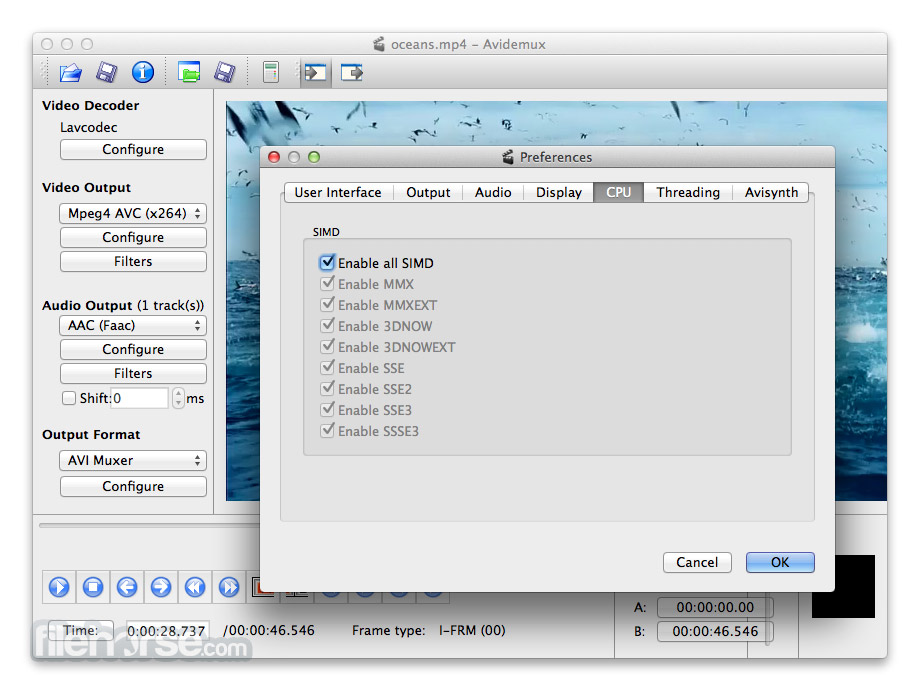





Comentarios y Críticas de Usuarios